Esu didelis „Kaspersky Internet Security“ gerbėjas ir pastaruosius trejus metus naudojau tą patį visuose savo kompiuteriuose. Kaip ir daugelis kitų antivirusinių sprendimų, „Kaspersky“ taip pat siūlo nemokamą gelbėjimo diską, skirtą užkrėstam kompiuteriui išvalyti nepaleidus „Windows“.

Jei dar nesinaudojote „Rescue Disk“, tai yra įkrovos kompaktinis diskas, kuriame yra įrankių rinkinys, skirtas efektyviai nustatyti ir pašalinti kompiuterines infekcijas. Jį galima naudoti, kai nepavyksta tinkamai paleisti kompiuterio operacinės sistemos ar antivirusinės programos.
Nors įmanoma atsisiųsti ir įrašyti įkrovos gelbėjimo kompaktinį diską / DVD, taip pat galite sukurti USB gelbėjimo diską, jei jūsų kompiuteryje yra KIS. „Kaspersky Internet Security“ esantis gelbėjimo disko kūrimo vedlys leidžia keliais pelės paspaudimais sukurti paleidžiamą USB gelbėjimo USB.
Šiame vadove parodysime, kaip sukurti įkrovos „Kaspersky“ gelbėjimo USB naudojant KIS 2012:
1 žingsnis: Dukart spustelėkite „Kaspersky“ piktogramą užduočių juostos sistemos pranešimų srityje, kad paleistumėte pagrindinį „Kaspersky Internet Security“ langą.

2 žingsnis: Pagrindiniame lange spustelėkite Įrankiai matyti „Kaspersky“ gelbėjimo diskas įrankis kartu su kitais turimais įrankiais KIS 2012.

3 žingsnis: Spustelėkite Kurti mygtuką šalia „Kaspersky Rescue Disk“, kad paleistumėte „Kaspersky Rescue Disk“ vedlio kūrimą. Spustelėkite Kitas mygtuką tęsti.
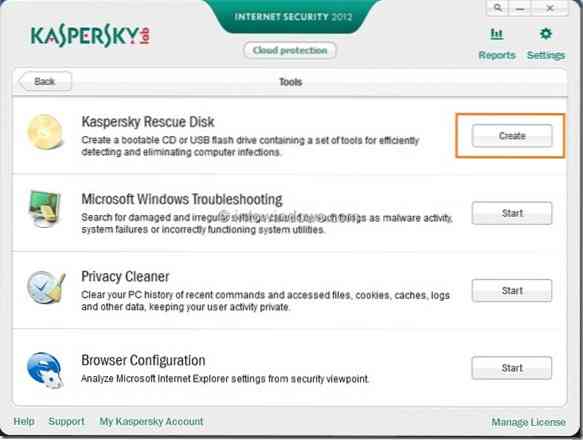
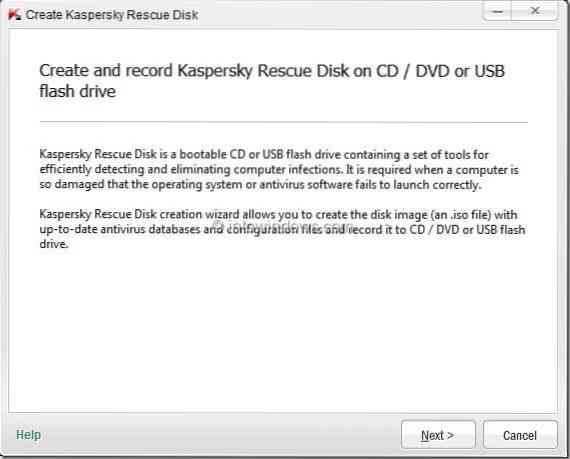
4 žingsnis: Atlikdami šį veiksmą turite pasirinkti „Kaspersky Rescue Disk“ vaizdo šaltinį. Tai yra, jei jau atsisiuntėte „Rescue ISO“ vaizdo failą, pasirinkite Kopijuoti ISO vaizdą iš vietinio ar tinklo disko, kad išvengtumėte ISO atsisiuntimo iš „Kaspersky“ serverio.
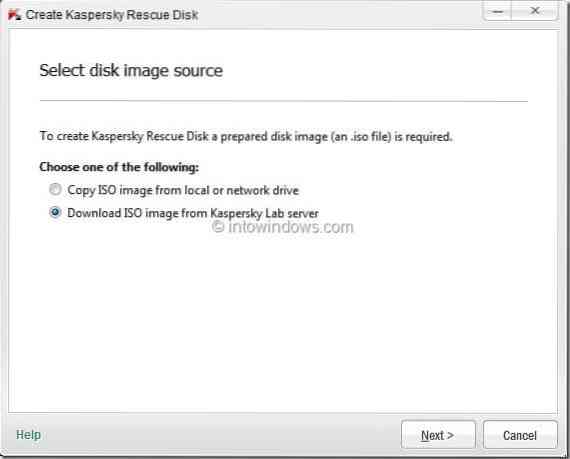
Kadangi gelbėjimo diską kuriate pirmą kartą, pasirinkite antrą parinktį, Atsisiųskite ISO vaizdą iš „Kaspersky Lab“ serverio parinktį ir spustelėkite Kitas mygtuką, norėdami pradėti atsisiųsti vaizdo failą.
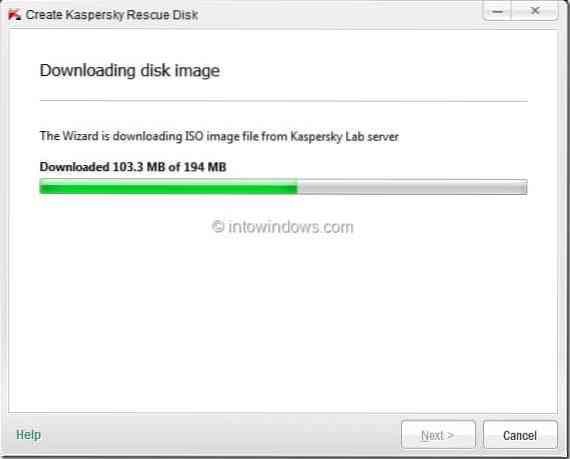
5 žingsnis: Kai atsisiuntimas bus baigtas, vedlys atnaujins jūsų „Kaspersky“ antivirusinę duomenų bazę. Spustelėkite Kitas tęsti. Procesas gali užtrukti kelias minutes.
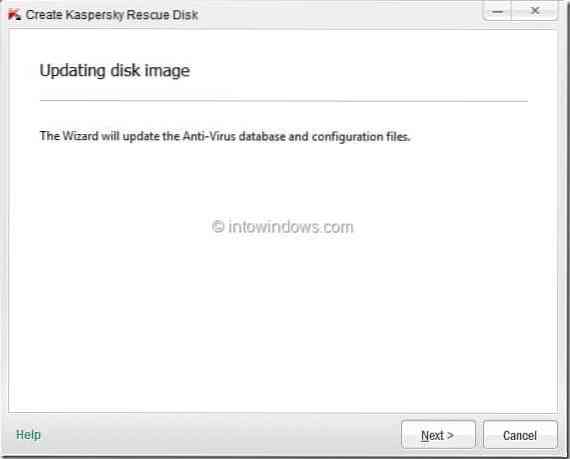
6 žingsnis: Dabar jūs paprašysite pasirinkti norimo sukurti gelbėjimo disko tipą. Kai kuriame „Kaspersky Rescue Disk USB“, pasirinkite Įrašykite į USB atmintinę variantą.
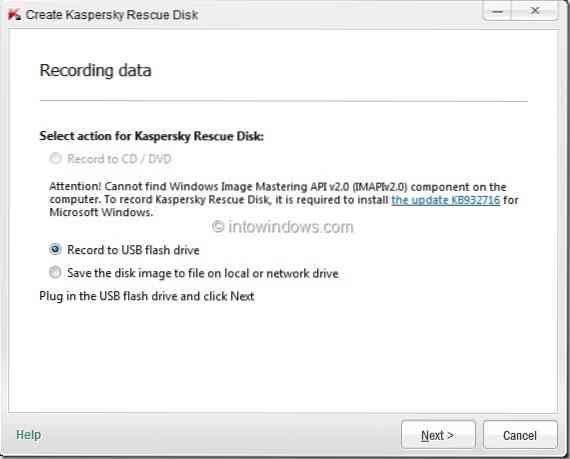
Kaip matote aukščiau esančioje momentinėje nuotraukoje, gelbėjimo disko vedlys prašo įdiegti naujinimą (KB932716) prieš pereinant prie kito veiksmo. Atnaujinti reikia tik XP ir Vista OS. Taigi, jei naudojate „Windows 7“ ir naujesnes versijas, tiesiog ignoruokite ir tai.
Prieš spustelėdami, prijunkite tuščią USB atmintinę (1 GB +) Kitas mygtuką.
7 žingsnis: Atlikdami šį veiksmą, išskleidžiamajame sąraše pasirinkite USB atmintinę, kurią norite naudoti „Rescue USB“, ir spustelėkite Kitas mygtuką.
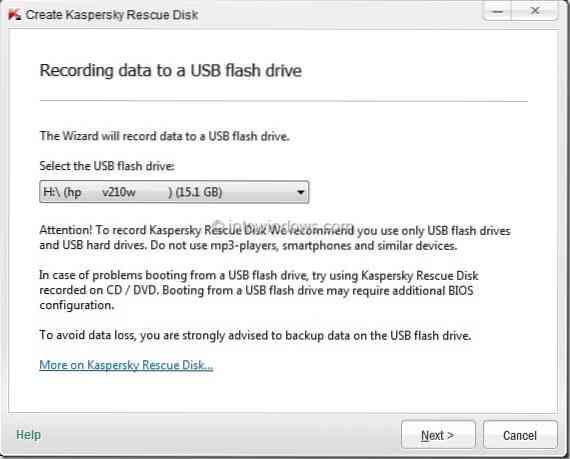
8 žingsnis: Procesas gali užtrukti kelias minutes. Baigę spustelėkite Baigti mygtuką, kad išeitumėte iš vedlio.
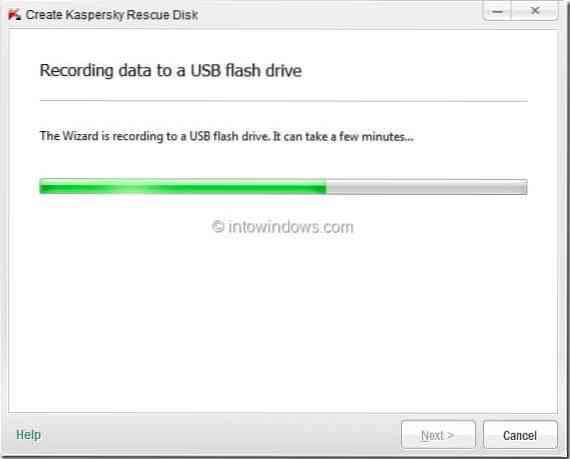

9 žingsnis: Dabar jūsų „Kaspersky Rescue USB“ paruoštas.
PASTABA: Atkreipkite dėmesį, kad BIOS sistemoje turite įgalinti USB įkrovą, kad galėtumėte paleisti iš USB. Norėdami sukurti šį įkraunamą gelbėjimo USB, naudojome „Kaspersky Internet Security 2012“. Procedūra gali būti kitokia kitose „Kaspersky Internet Security“ versijose.
 Phenquestions
Phenquestions


